Trong thời đại số, khi dấu vết của chúng ta như ảnh, tin nhắn, kỷ niệm, video và các sản phẩm sáng tạo trực tuyến nằm rải rác trên vô số thiết bị và nền tảng, việc gom góp mọi thứ vào một nơi duy nhất trở nên vô cùng quan trọng. Mặc dù có rất nhiều ứng dụng được thiết kế để lưu trữ và trưng bày cuộc sống số của chúng ta, nhưng chúng thường đi kèm với những hạn chế hoặc chi phí đăng ký đắt đỏ. Đây chính là lúc OneNote phát huy vai trò của mình.
OneNote, công cụ miễn phí và linh hoạt đã quen thuộc với nhiều người, cung cấp một nền tảng mạnh mẽ đáng ngạc nhiên để xây dựng một bảo tàng kỹ thuật số cá nhân. Trong bài viết này, chúng tôi sẽ hướng dẫn bạn quy trình sắp xếp, thiết kế và xây dựng di sản kỹ thuật số của mình ngay trong giao diện quen thuộc của OneNote, biến nó thành một kho tàng kỷ niệm vô giá.
Tại Sao Nên Xây Dựng Bảo Tàng Kỹ Thuật Số Với OneNote?
Trước khi bắt tay vào việc xây dựng bảo tàng kỹ thuật số ảo trong OneNote, hãy dành chút thời gian để xác định rõ các ưu tiên của bạn. Hãy tự hỏi: Bạn muốn kể câu chuyện gì? Bạn đang tập trung vào cuộc sống cá nhân, hành trình sự nghiệp, nỗ lực sáng tạo, nhật ký du lịch hay sự kết hợp của nhiều khía cạnh này?
Ví dụ, bạn có thể tạo các phần dành riêng cho tuổi thơ, học vấn, du lịch, sở thích và thành tựu. Việc lên kế hoạch ban đầu này sẽ giúp bạn thu thập các tài liệu liên quan và tổ chức bảo tàng của mình một cách có ý nghĩa.
Về việc lựa chọn OneNote, công cụ này hoàn toàn miễn phí, dễ tiếp cận và dễ sử dụng. OneNote sở hữu nhiều tính năng phong phú để thiết kế ghi chú, các công cụ viết tay và tiện ích bảo mật để giữ thông tin cá nhân của bạn an toàn. Hơn nữa, nó có tính “tương lai hóa” cao. So với các giải pháp mới nổi khác, bạn có thể hoàn toàn tin tưởng rằng Microsoft sẽ tiếp tục hỗ trợ OneNote trong nhiều năm tới.
Bắt Đầu Với OneNote Để Kiến Tạo Cuộc Sống Số Của Bạn
Sử dụng OneNote khá đơn giản và không đòi hỏi quá nhiều thời gian học hỏi. Bạn chỉ cần tạo một vài sổ tay, thêm các phần và phần phụ, sau đó bắt đầu thêm trang. Hãy cùng bắt đầu nhé:
- Mở OneNote và nhấp vào File ở góc trên cùng.
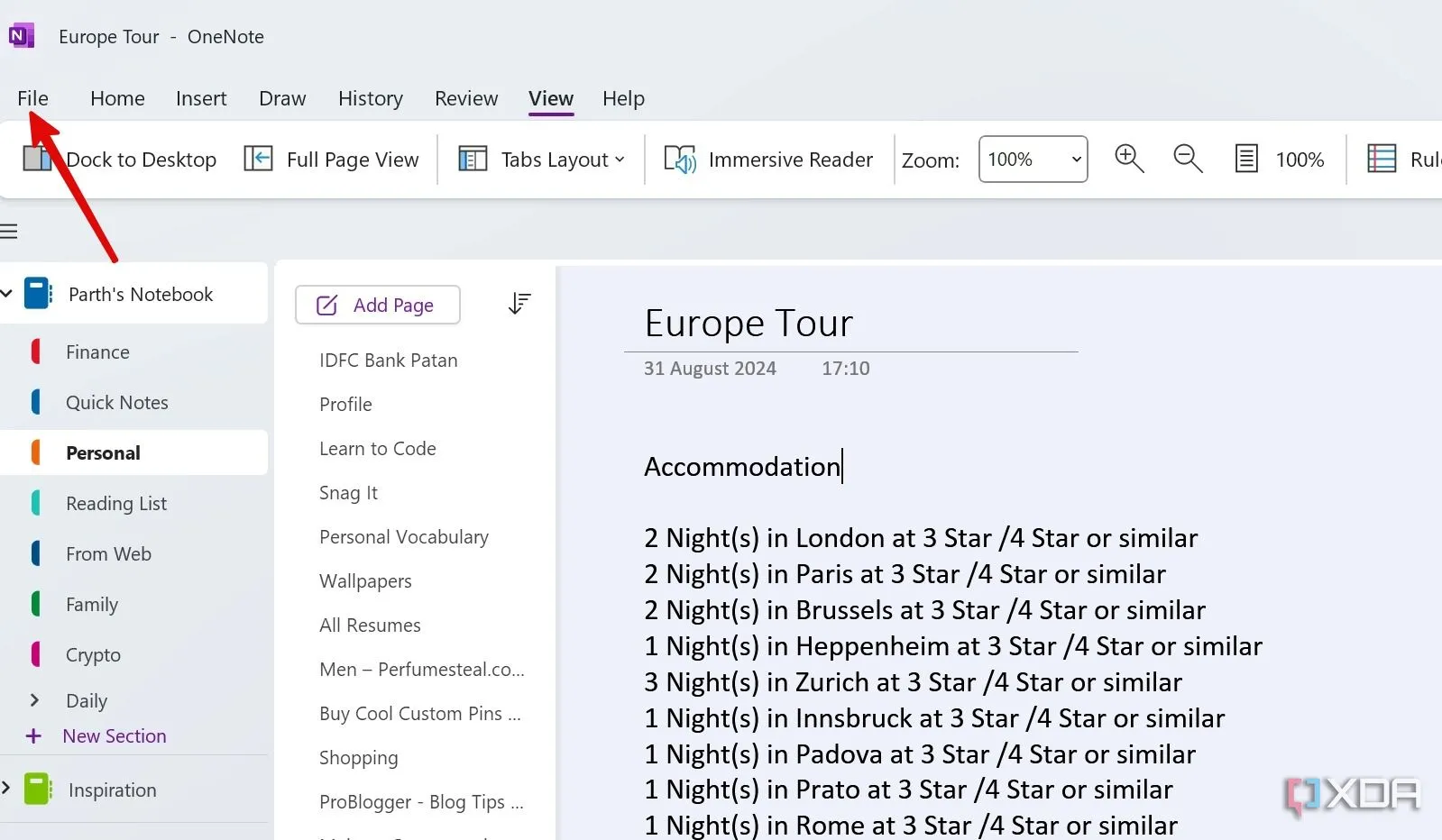 Menu File trong OneNote, hiển thị tùy chọn tạo sổ tay mới
Menu File trong OneNote, hiển thị tùy chọn tạo sổ tay mới - Chọn New (Mới) từ thanh bên.
- Chọn vị trí lưu sổ tay và đặt tên độc đáo cho nó.
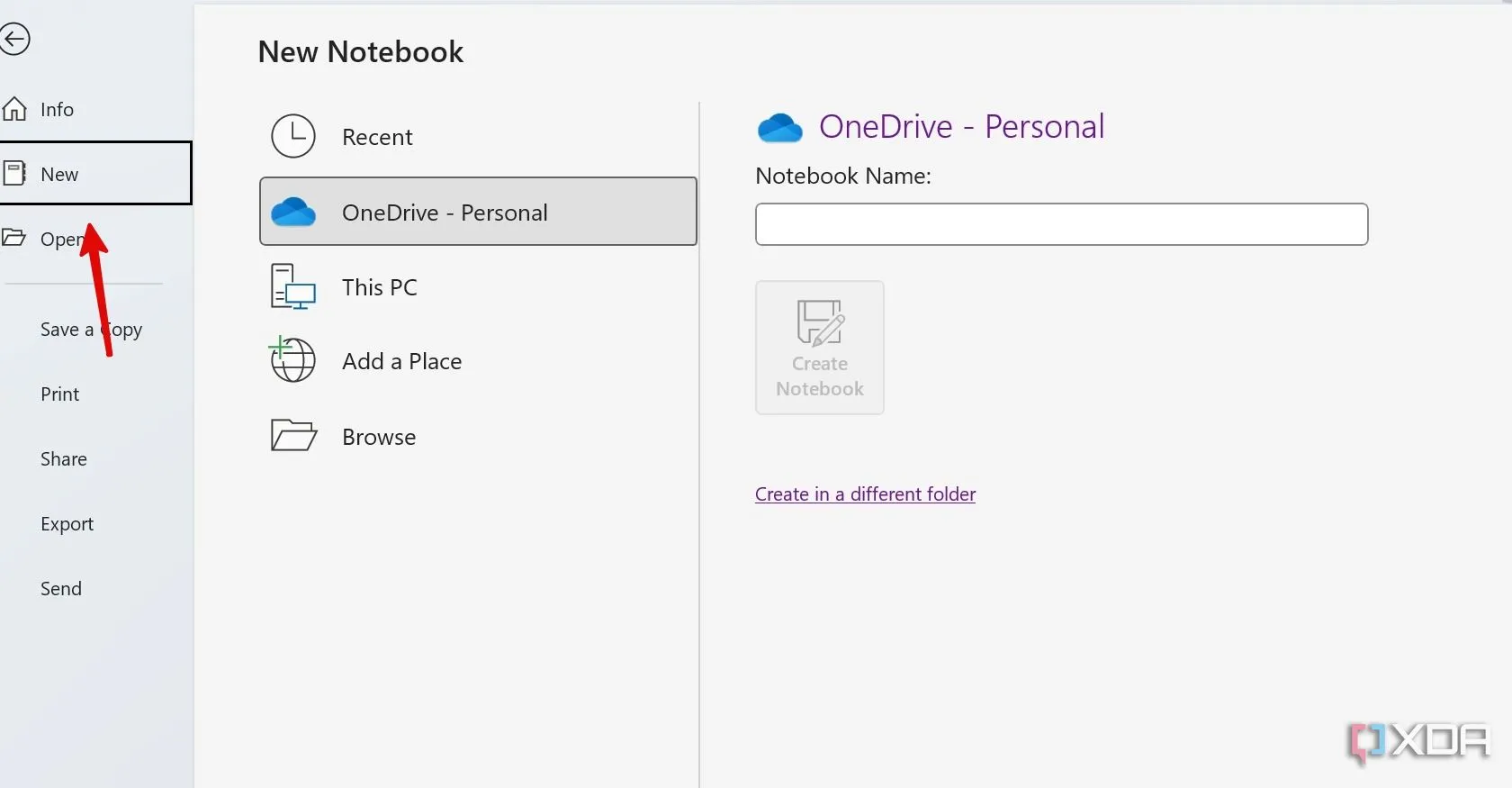 Giao diện tạo sổ tay mới trong OneNote, cho phép đặt tên và chọn vị trí lưu
Giao diện tạo sổ tay mới trong OneNote, cho phép đặt tên và chọn vị trí lưu
Dưới đây là một số gợi ý tên cho các sổ tay OneNote của bạn:
- Hồ Sơ Cuộc Đời
- Kỷ Niệm & Cột Mốc
- Hộp Thời Gian Kỹ Thuật Số Của Tôi
- Kho Sáng Tạo (nghệ thuật, viết lách, âm nhạc)
- Phiêu Lưu & Khám Phá (Du lịch)
- Gia Đình & Bạn Bè (mối quan hệ)
- Đam Mê & Theo Đuổi (sở thích)
- Thế Giới Kỹ Thuật Số Của Tôi (nhật ký số)
- Câu Chuyện Không Hồi Kết
Khả năng là vô tận. Việc này hoàn toàn phụ thuộc vào sở thích và phong cách cá nhân của bạn.
Thu Thập Và Tổ Chức “Hiện Vật” Kỹ Thuật Số Của Bạn
Khi sổ tay OneNote của bạn đã sẵn sàng, đã đến lúc thêm các phần (sections) và phần phụ (subsections) vào đó. Dưới đây là cách thực hiện:
- Mở OneNote, mở rộng sổ tay vừa tạo và chọn New Section (Phần Mới).
- Bạn thậm chí có thể nhấp chuột phải vào một phần và chọn New Section Group (Nhóm Phần Mới) để tổ chức tốt hơn. OneNote không sử dụng thẻ (tags), vì vậy bạn phải dựa vào các phần để sắp xếp các trang của mình.
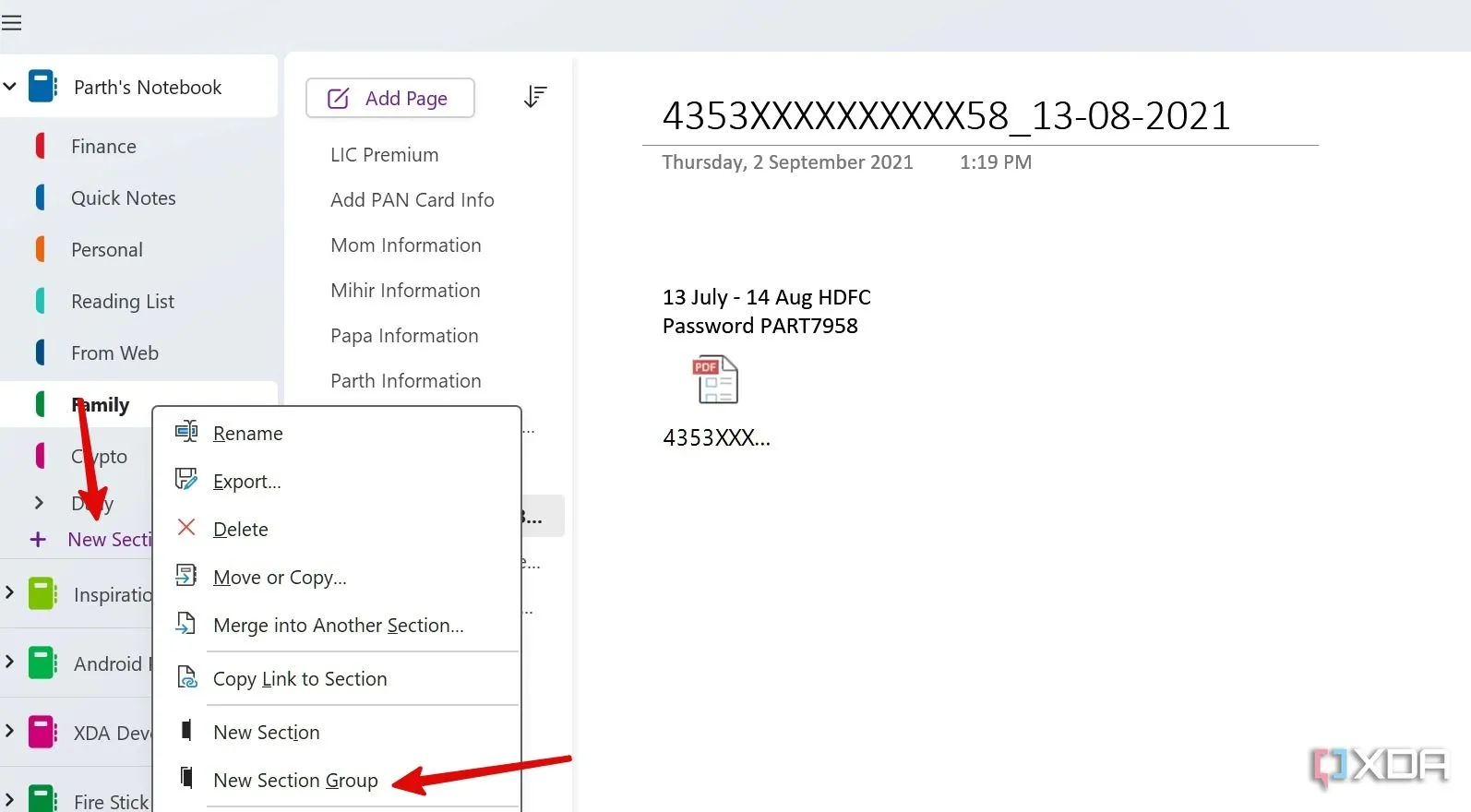 Thanh công cụ OneNote hiển thị cách thêm các phần (sections) và nhóm phần để tổ chức nội dung
Thanh công cụ OneNote hiển thị cách thêm các phần (sections) và nhóm phần để tổ chức nội dung
Giả sử bạn tạo một sổ tay OneNote có tiêu đề Phiêu Lưu & Khám Phá để ghi lại các chuyến đi của mình. Dưới đây là một số phần bạn có thể đưa vào:
- Khởi đầu của người lữ hành: Bao gồm những cuộc phiêu lưu ban đầu, nguồn cảm hứng du lịch, danh sách những nơi muốn đến, v.v.
- Chuyện du lịch và suy ngẫm: Nhật ký du lịch, những bài học rút ra, kỷ niệm yêu thích.
- Lên kế hoạch và tài nguyên du lịch: Các chuyến đi sắp tới, mẹo du lịch và nguồn cảm hứng.
- Nhiếp ảnh du lịch: Các phần dành riêng để trưng bày ảnh du lịch của bạn.
Tất nhiên, đây chỉ là điểm khởi đầu. Bạn có thể tùy chỉnh các phần và trang để phù hợp với trải nghiệm và sở thích du lịch cụ thể của mình. OneNote cung cấp tất cả các tùy chọn đa phương tiện liên quan. Bạn thậm chí có thể chèn các nhãn dán (stickers) để thêm chút thú vị vào các trang OneNote của mình.
Tùy Chỉnh Màu Trang Để Nâng Cao Trải Nghiệm
Trong số các tùy chọn có sẵn, chúng tôi muốn tập trung vào một vài tính năng tiện dụng trong OneNote. Đầu tiên, bạn có thể điều chỉnh màu nền trang từ màu trắng sang một màu khác để tạo điểm nhấn thẩm mỹ cho trang của mình.
- Mở một trang OneNote. Chuyển đến menu View (Xem) và mở rộng Page Color (Màu Trang).
- Chọn một sắc thái khác. Bạn cũng có thể truy cập More Colors (Thêm Màu) và chọn một kiểu màu cụ thể cho các trang của mình.
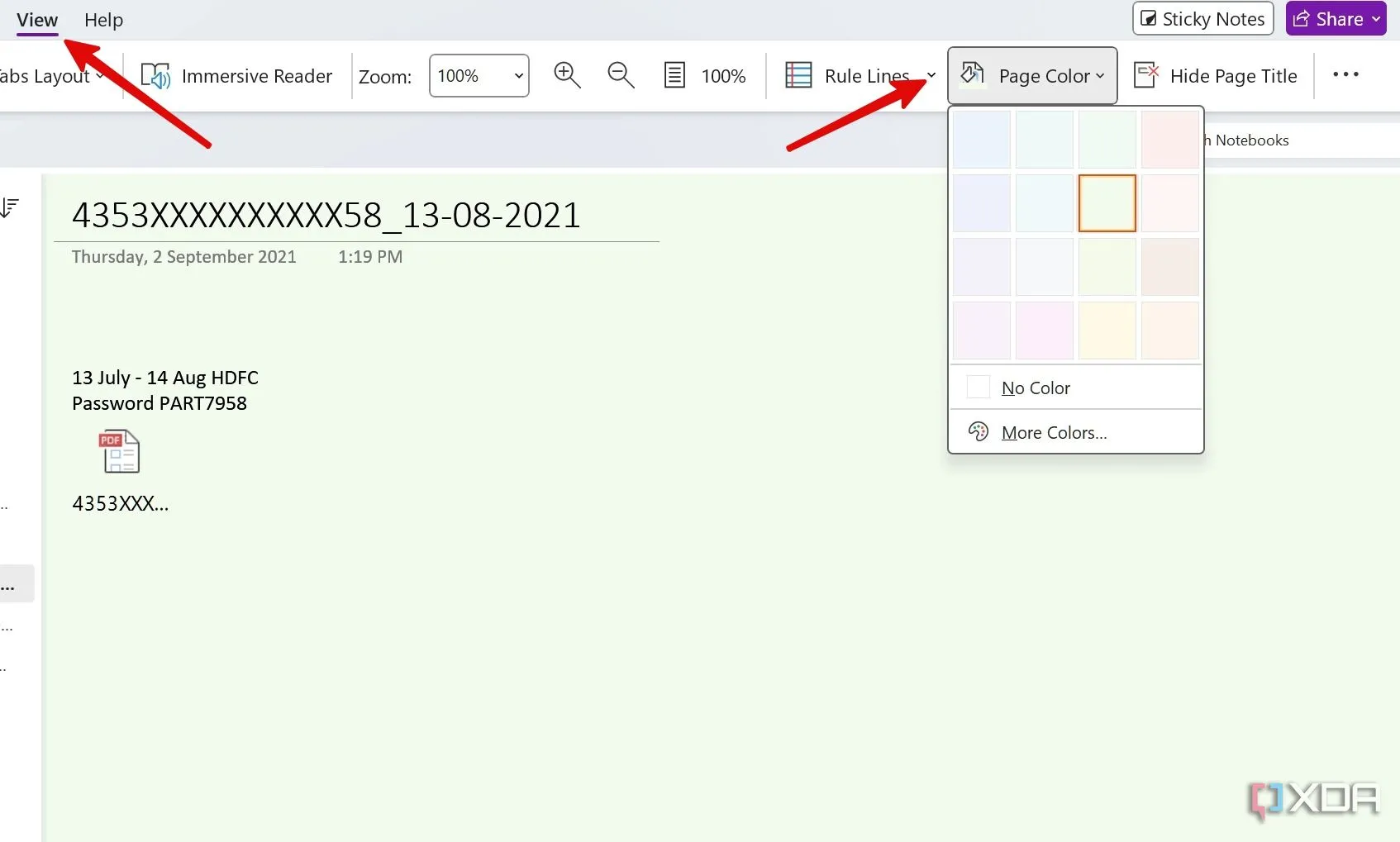 Tùy chọn thay đổi màu nền trang trong OneNote thông qua menu View
Tùy chọn thay đổi màu nền trang trong OneNote thông qua menu View
Liên Kết Các Ghi Chú Liên Quan Trong OneNote
Mặc dù không trực quan như Notion hay Obsidian, nhưng có một cách để liên kết các ghi chú liên quan trong OneNote.
- Mở OneNote và nhấp chuột phải vào ghi chú bạn muốn liên kết đến. Chọn Copy Link to Page (Sao chép Liên kết đến Trang).
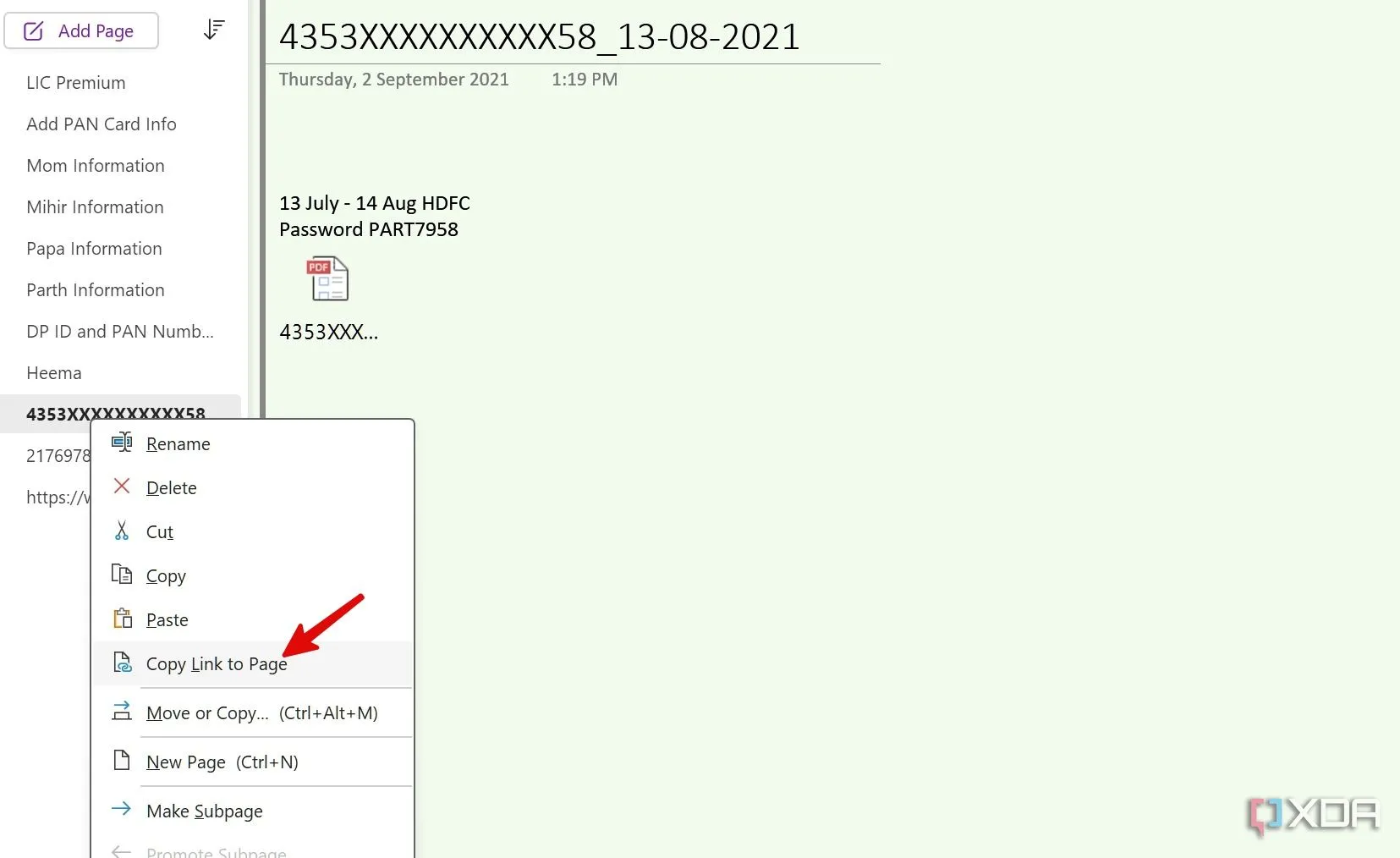 Menu ngữ cảnh của trang trong OneNote với tùy chọn 'Sao chép liên kết đến trang'
Menu ngữ cảnh của trang trong OneNote với tùy chọn 'Sao chép liên kết đến trang' - Chuyển đến một trang khác, nhập văn bản, chọn văn bản đó và nhấn Ctrl + K.
- Dán liên kết và nhấp OK.
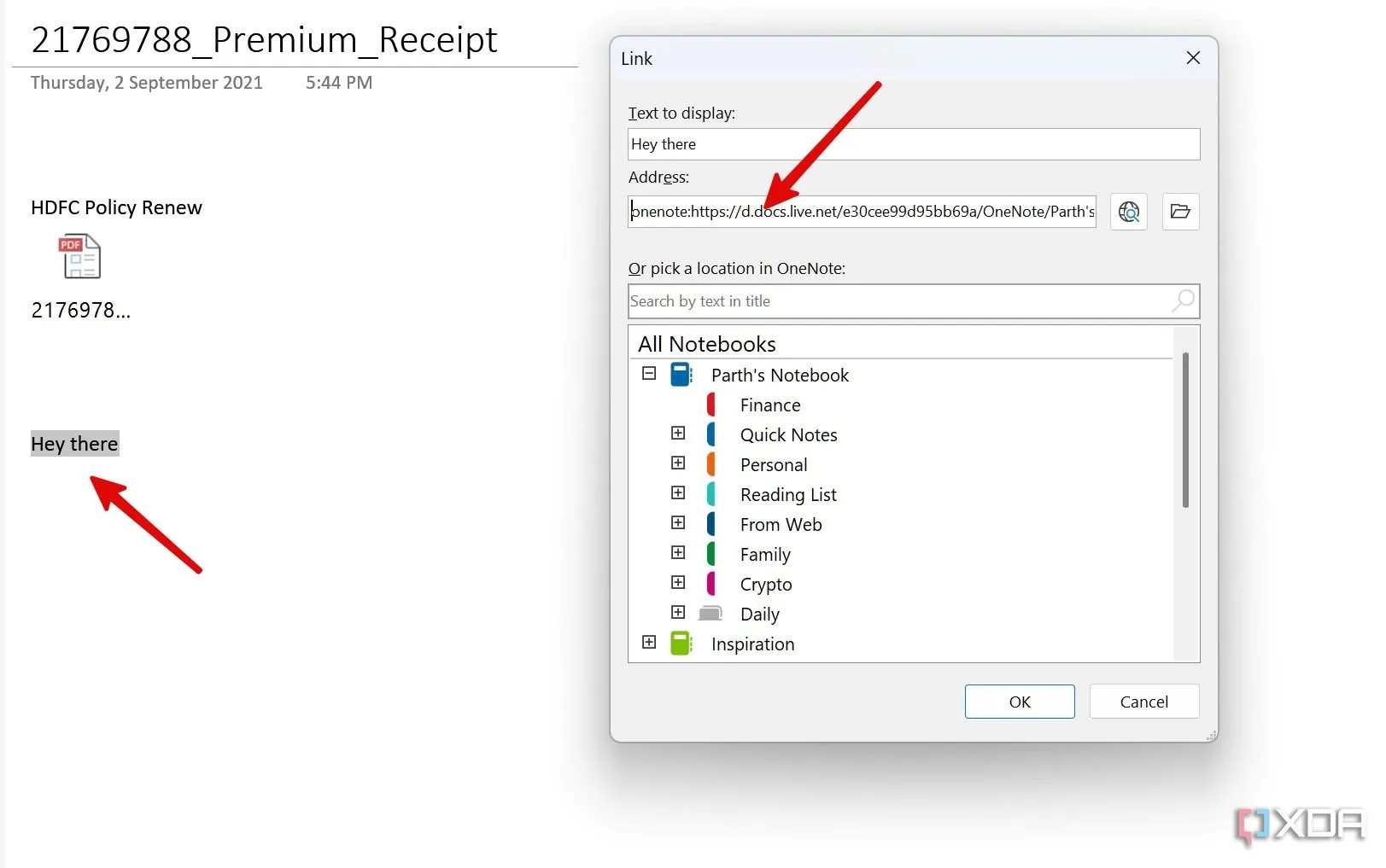 Cửa sổ 'Chèn Siêu liên kết' trong OneNote, cho phép dán liên kết trang đã sao chép
Cửa sổ 'Chèn Siêu liên kết' trong OneNote, cho phép dán liên kết trang đã sao chép
Giờ đây, bạn có thể chọn liên kết để nhanh chóng chuyển đến một ghi chú liên quan ngay lập tức. Bạn cũng nên khám phá các công cụ vẽ trong OneNote nếu bạn thích ghi lại một số mục bằng bút stylus.
Sử Dụng OneNote Web Clipper Hiệu Quả
Khi bạn duyệt web, bạn sẽ tìm thấy các bài viết, bài đăng blog, hình ảnh và video phù hợp với sở thích của mình hoặc gợi nhớ những trải nghiệm trong quá khứ. OneNote Web Clipper cho phép bạn dễ dàng nắm bắt những “kho báu” trực tuyến này và thêm chúng trực tiếp vào bảo tàng OneNote của bạn.
- Truy cập Chrome Web Store và tìm kiếm OneNote.
- Chọn Get (Thêm vào) để thêm tiện ích mở rộng OneNote vào trình duyệt của bạn.
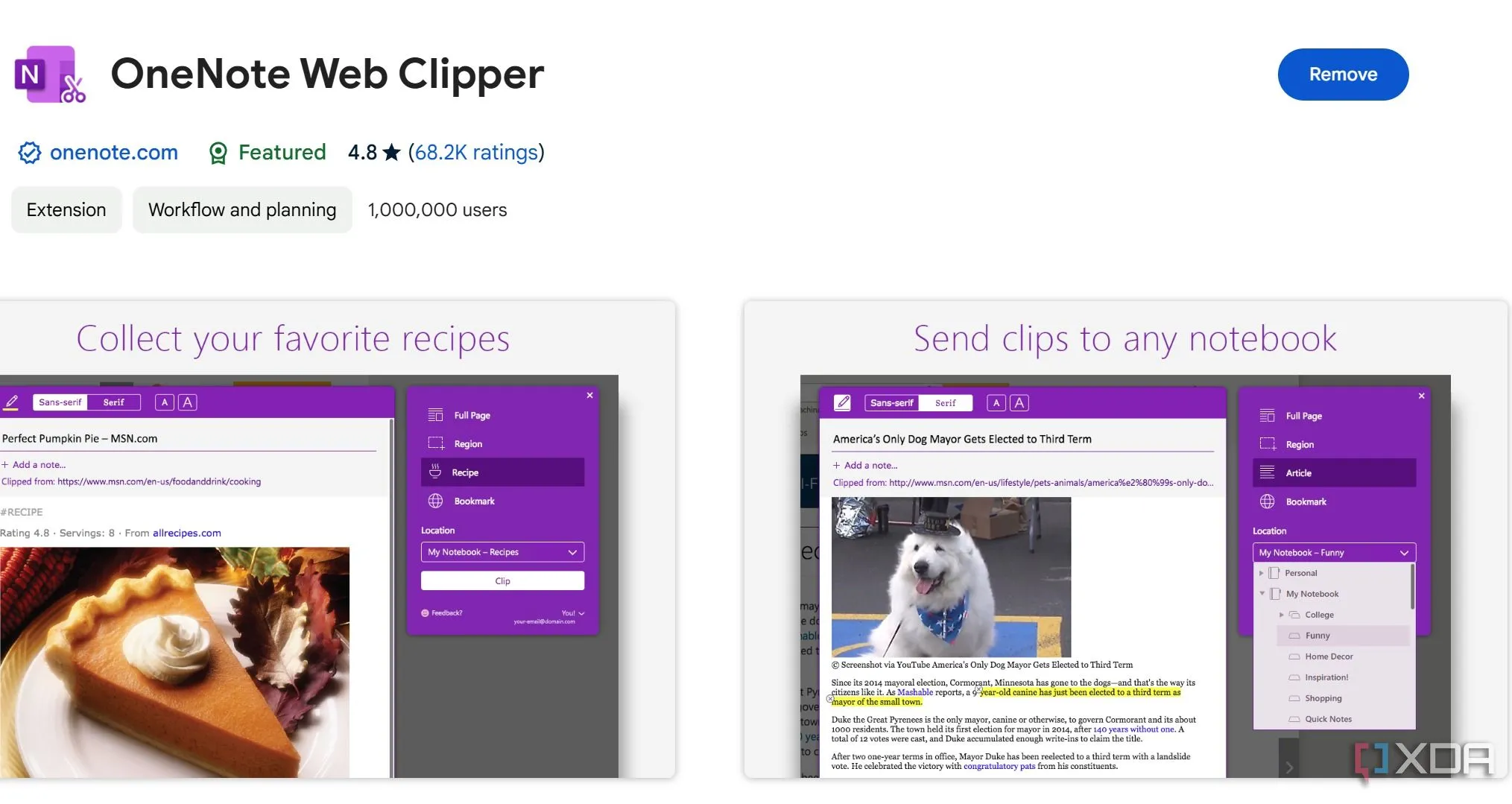 Trang tiện ích mở rộng OneNote Web Clipper trên Chrome Web Store
Trang tiện ích mở rộng OneNote Web Clipper trên Chrome Web Store - Bất cứ khi nào bạn bắt gặp một bài viết thú vị, hãy nhấp vào biểu tượng OneNote trên thanh công cụ, đăng nhập bằng tài khoản Microsoft của bạn, chọn vị trí phù hợp và cắt phần nội dung đó.
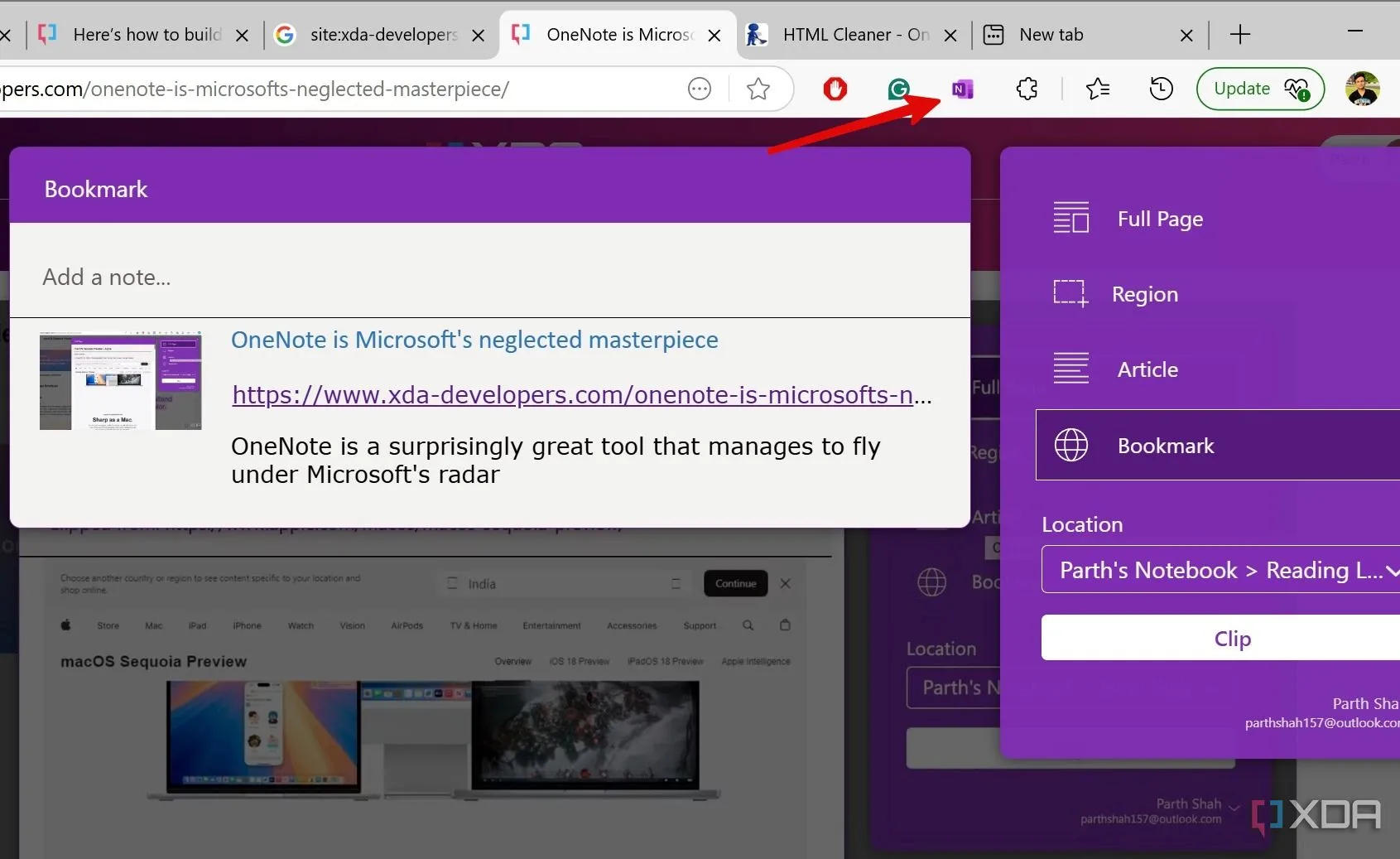 Giao diện OneNote Web Clipper hiển thị tùy chọn cắt một trang web và lưu vào OneNote
Giao diện OneNote Web Clipper hiển thị tùy chọn cắt một trang web và lưu vào OneNote
Biến OneNote Thành Nhật Ký Kỹ Thuật Số Cá Nhân
OneNote có thể trở thành một nhật ký kỹ thuật số tuyệt vời. Bạn có thể thiết lập một sổ tay dành riêng cho việc viết nhật ký. Bạn có thể gọi nó là “Nhật Ký Của Tôi”, “Suy Ngẫm Hàng Ngày” hoặc một cái tên cá nhân hơn. Với khả năng viết tự do, chèn đa phương tiện, sử dụng mẫu và cắt web, bạn có thể dễ dàng ghi lại các mục nhật ký hàng ngày và biến chúng thành một phần có giá trị trong bảo tàng kỹ thuật số của mình.
Bảo Mật Bảo Tàng Kỹ Thuật Số Của Bạn
Việc bảo mật bảo tàng kỹ thuật số ảo của bạn trong OneNote là cực kỳ quan trọng. Điều này giúp bạn bảo toàn thông tin nhạy cảm, ngăn ngừa việc xóa nhầm, bảo vệ những kỷ niệm riêng tư và mang lại sự yên tâm.
- Mở OneNote và nhấp chuột phải vào một phần. Chọn Password Protect This Section (Bảo vệ phần này bằng mật khẩu).
- Chọn Set Password (Đặt mật khẩu).
- Nhập mật khẩu và xác nhận.
Mặc dù việc đặt mật khẩu bảo vệ cho các phần cụ thể là quan trọng, nhưng đôi khi bạn có thể muốn chia sẻ một số phần trong bảo tàng kỹ thuật số của mình với người khác. May mắn thay, có một số cách để cộng tác trong sổ tay OneNote. Hãy xem hướng dẫn chuyên sâu của chúng tôi để tìm hiểu thêm.
Khám Phá Kỷ Niệm Với Công Cụ Quen Thuộc
Bảo tàng kỹ thuật số OneNote của bạn không chỉ là một bộ sưu tập ghi chú. Đó là một không gian nơi bạn có thể sống lại những kỷ niệm, khám phá lại những đam mê bị lãng quên và chia sẻ câu chuyện của mình với người khác. Chắc chắn, nó có thể thiếu biểu đồ và không gian vô hạn như một số công cụ khác, nhưng danh sách tính năng được cung cấp là đủ cho hầu hết người dùng. Bạn còn chần chừ gì nữa? Hãy nắm bắt những cơ hội vô tận và chứng kiến bảo tàng kỹ thuật số của bạn trở nên sống động.
Nếu OneNote không phải là lựa chọn ưa thích của bạn, hãy thử Obsidian để xây dựng bảo tàng ảo cho cuộc sống số của bạn. Hãy tham khảo hướng dẫn chi tiết của chúng tôi để tìm hiểu cách thực hiện.